Text
Gestores de contraseñas gratuitos para almacenar contraseñas en local y no depender de la nube
Aunque está claro que la forma más segura de guardar una contraseña sigue siendo nuestra cabeza, cuando uno se está registrado en un centenar de sitios webs con distintas contraseñas ya no da para más. Es por esto que un buen gestor de contraseñas nos puede salvar, ya que es capaz de generar claves potentes y almacenarlas junto a notas seguras, información bancaria y demás. Tan solo te tienes que recordar la contraseña maestra para entrar al servicio.
Sin embargo, hoy día no te puedes fiar ni siquiera de los gestores de contraseñas en línea, ya que a pesar de su fuerte infraestructura, también son susceptibles a brechas de seguridad.

El ejemplo más claro es el de LastPass, un servicio que fue vulnerado el año pasado, perdiendo información sensible de sus usuarios. Por esta misma razón, usar un gestor de contraseñas local puede ser una buena idea para ampliar tu seguridad y evitar sustos.
KeePassXC

Este excelente gestor de contraseñas se trata de un fork del extinto KeePassX. Funciona tanto para Windows como para Mac y Linux,y además cuenta con una extensión para navegadores. Si bien no hay clientes oficiales para móviles, Keepass2Android y KeePassDX para Android y KeePassium y Strongbox para iOS son apps que funcionan con la tecnología de este mismo gestor.
Una de sus mejores funciones es su gestión offline de contraseñas para todas sus plataformas. Y es que podrás almacenar tantas contraseñas quieras de manera local para que solamente tú tengas acceso a ellas en tu equipo. Además cuenta con autenticación de doble factor, encriptación de cliente, posibilidad de ordenar por categorías, y además es compatible con encriptación AES, Twofish, y ChaCha20.
Junto a todo esto, cabe destacar que KeePassXC es completamente gratuito, aunque también puedes donar a sus creadores.
Password Safe

Un simple y seguro gestor de contraseñas open-source creador por el experto en seguridad Bruce Schneier. Es compatible también para Windows, Mac y Linux, y además su base de datos usa encriptación Twofish con llave de 256 bits.
Su cliente es tremendamente sencillo, y podrás ordenar todas tus contraseñas por categorías. Además, cabe decir que es gratuito y funciona totalmente en local, por lo que tus contraseñas no se almacenarán en ningún servidor de terceros.
Password Safe cuenta con clientes independientes para móviles que usan su tecnología. En Android existe PasswdSafe, mientras que en iOS tenemos pwSafe y pwSafe 2, siendo estas últimas de pago.
Pass

Otra alternativa open-source es Pass, con la que podrás almacenar en local todas tus contraseñas y generar claves aleatorias para los sitios web en los que te registres. Se trata de un referente dentro de los gestores de contraseñas desarrollados para Unix. Su creador es Jason Donenfeld, desarrollador del kernel de Linux y también creador del VPN Wireguard.
Este gestor de contraseñas encripta las entradas en llaves GPG. Cada contraseña se almacena en local de manera individual con sus propios archivos con encriptación GPG. Aunque fue creado para Unix, también cuenta con clientes independientes para Windows, navegadores y móviles. Para aquellos que no quieren usar encriptación GPG también existe passage, un fork que hace uso de encriptación age.
0 notes
Text
QEMU vs VirtualBox
QEMU es un software de código abierto que se utiliza para la virtualización y como emulador, mientras que la otra herramienta, VirtualBox, se utiliza para la virtualización. Antes de profundizar en estas herramientas, echemos un vistazo al concepto de Emulación y Virtualización:
La emulación es el fenómeno informático que permite que una computadora se comporte como otra computadora, por ejemplo, ejecutar otro software que no está diseñado específicamente para esa máquina, como juegos de consola en su PC o ejecutar software específico de Windows en Mac.
La virtualización, como su nombre lo indica, es el acto de crear una copia o versión virtual de algo y en las computadoras, los recursos se pueden compartir con las computadoras para crear más máquinas que funcionen, generalmente llamadas Máquinas Virtuales. Por otro lado, VirtualBox es otra herramienta útil creada específicamente para la virtualización. Se puede instalar en una PC y, con la ayuda de la virtualización, puede obtener más sistemas operativos junto con su sistema operativo principal.
Ambas herramientas se han utilizado ampliamente debido a sus funcionalidades y la demanda de la era moderna, por lo que en nuestro artículo de hoy discutiremos ambas herramientas:
Pros y contras de VirtualBox

Echemos un vistazo a algunos pros y contras de VirtualBox:
Ventajas
Fácil de usar y personalizar para nuevos usuarios
Admite soporte múltiple de SO para virtualizar
Proporcione la función de copia de seguridad a VM que ayuda cuando una VM principal falla
Contras
Gran consumidor de recursos y, por lo tanto, ralentiza las máquinas más antiguas.
Las adiciones de invitados de VirtualBox deben automatizarse
Pros y contras de QEMU

Esta sección enumerará las ventajas y desventajas notables de QEMU:
Ventajas
Código abierto y soporte gratuito disponible para todas las plataformas
Soporte para arquitectura de procesamiento múltiple
Una herramienta que proporciona soporte dual, es decir, virtualización y emulación.
Estable y altamente configurable
Contras
No apto para usuarios de computadoras novatos
Para la virtualización, QEMU requiere compatibilidad con KVM
Diferencias clave entre QEMU y VirtualBox
Como se mostró anteriormente, QEMU se puede usar para emulación y virtualización, sin embargo, VirtualBox solo se puede usar para virtualización. QEMU viene con soporte dual de emulación y virtualización, mientras que este último solo proporciona funciones de virtualización. Atentos a este punto de vista, hemos enumerado algunas diferencias entre ambas herramientas:
Usabilidad: Lo primero que notan los usuarios es la interfaz y la facilidad de uso, en este sentido, VirtualBox supera a QEMU ya que VB es más fácil de usar, mientras que QEMU es difícil de instalar y usar.
Soporte de arquitectura: Las arquitecturas de procesamiento admitidas por VirtualBox se basan en x32bit y x64bit; sin embargo, QEMU tiene una larga lista de arquitecturas compatibles como ARM, Alpha, SPARC. Por lo tanto, se recomienda QEMU para usuarios de nivel avanzado y para desarrolladores de kernel. Por otro lado, VirtualBox se adapta mejor a los usuarios que desean ejecutar múltiples sistemas operativos en una sola máquina sin un obstáculo de arranque dual.
Personalización: La función de personalización de VirtualBox lleva más tiempo que QEMU e incluso que otros competidores también; una razón es que VB es fácil de usar y las opciones de personalización también son comprensibles para los usuarios novatos. Aunque VB es fácil de usar y personalizar, QEMU es más antiguo que VirtualBox y, curiosamente, VB utiliza pocos componentes de QEMU para máquinas virtuales.
Virtualización: Para la virtualización, QEMU debe unirse con KVM (un módulo de Linux) para actuar como una máquina virtual, mientras que los usuarios pueden crear máquinas virtuales directamente en VirtualBox sin agregar ningún componente adicional.
Conclusión
En esta era moderna, la virtualización y la emulación han allanado el camino para que los amantes de la tecnología les permitan iniciar cualquier sistema operativo en su sistema operativo principal y ejecutar software que no está disponible para sus máquinas. Para realizar estas acciones, hay varias herramientas disponibles que le permiten habilitar el soporte de virtualización y emulación. Por ejemplo, QEMU es una herramienta que tiene soporte de virtualización y emulación, mientras que otra herramienta VirtualBox que solo permite la virtualización. En esta guía, proporcionamos una comparación detallada de estas herramientas y se concluye que, si es un profesional jugando con la tecnología, puede elegir QEMU para la virtualización y la emulación, mientras que VirtualBox es mejor para los usuarios novatos para virtualizar el sistema operativo de su elección.
0 notes
Text
Distribuciones Linux para principiantes
Una distribución Linux o también conocida coloquialmente como distro, es una distribución de software basada en el núcleo Linux y que incluye determinados paquetes para ofrecer ciertas características o funciones al usuario. Por lo tanto, una distribución Linux es un software que contiene otros paquetes de software, que generalmente son de carácter libre, y que añaden ciertas aplicaciones o controladores para satisfacer las necesidades de los usuarios.
Además del núcleo Linux, una distro suele incluir bibliotecas y herramientas del proyecto GNU y el sistema de ventanas X Window System, pudiendo incluir también otro tipo de software interesante como procesadores de texto, hojas de cálculo, reproductores multimedia, etc. En el caso de incluir paquetes de software del proyecto GNU, entonces también se las llama distribución GNU/Linux.
Debian
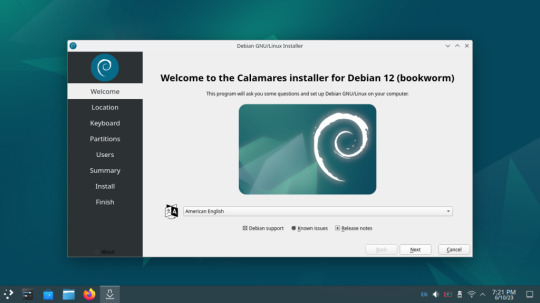
Es una de las distribuciones de Linux más antiguas y popular al mismo tiempo. Para la gran mayoría se trata de la distro más estable, aunque hay otros aspectos a destacar como son los repositorios, gestores de paquetes y la comunidad detrás de Debian.
Ubuntu
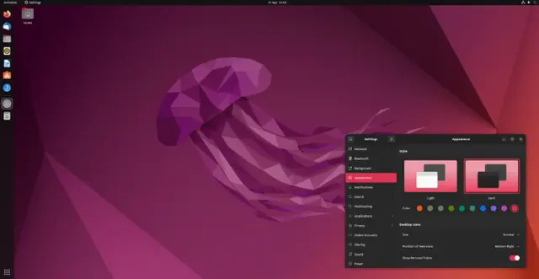
Es otra de las más elegidas cuando se trata de instalar una distribución de Linux en cualquier equipo. Y es que su sencillo proceso de instalación hace que podamos tener Ubuntu en nuestro equipo en un abrir y cerrar de ojos. Cuenta con una tienda de aplicaciones que permite la instalación y actualización de software desde la propia interfaz gráfica, lo que simplifica su uso. La comunidad detrás de Ubuntu es otro de los puntos a favor de esta distribución.
Linux Mint

Es otra de las distribuciones de Linux más populares. Se basa en Ubuntu pero hay grandes diferencias entre ambas distros. Mint es mucho más rápida, ligera y sencilla de manejar, sobre todo para usuarios poco experimentados en entorno Linux. Nada más instalarla, encontraremos una serie de aplicaciones con las que podremos comenzar a manejarnos fácilmente desde el primer momento.
MX Linux
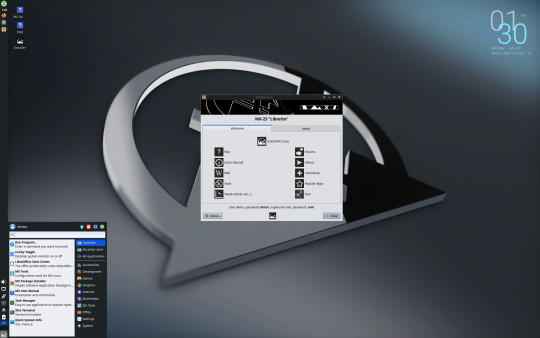
Es una de las distros preferidas por muchos usuarios puesto que mezcla un escritorio elegante y muy manejable con una configuración simple. Además, MX Linux es estable y ofrece un gran rendimiento con un entorno de escritorio XFCE que incluso para los usuarios noveles resulta fácil de configurar y personalizar.
Mageia

Se trata de una distribución de Linux de código abierto que nació como un fork de Mandriva Linux y que al igual que su antecesora, KDE es su entorno principal y más utilizado aunque los usuarios finales puede elegir entre otros como GNOME, XFCE, Cinnamon, LXDE, etc. Aunque cuenta con su propio instalador, es bastante sencillo y fácil de manejar por cualquier persona.
Solus
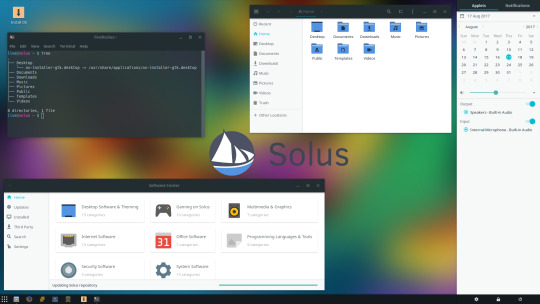
Aunque se trata de una distro bastante jóven, se ha convertido en una de las más utilizadas en los últimos años. Permite elegir entre tres interfaces de escritorio, Budgie, GNOME o MATE, así como hacer uso de Firefox o Thunderbird. También admite una gran cantidad de controladores.
0 notes
Text
Linux Command Library
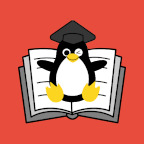
Linux Command Library la podemos describir a la misma como una plataforma de aprendizaje en línea para ordenadores y móviles sobre los Comandos de GNU/Linux.
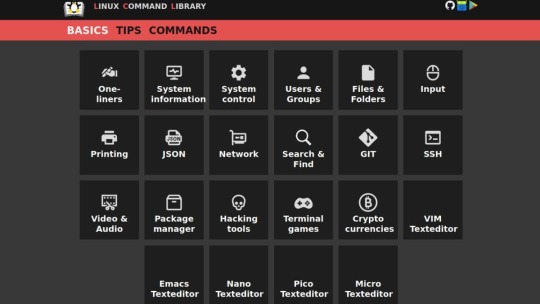
Y para móviles, no solo nos referimos a que su sitio web está optimizado para una cómoda exploración vía teléfonos inteligentes o tabletas, sino que, cuenta con una versátil aplicación móvil Android con acceso a 4.945 páginas de manuales, más de 22 categorías básicas y un montón de consejos generales sobre terminales. La cual, además, funciona 100% fuera de línea, no necesita conexión a internet y no tiene software de seguimiento.
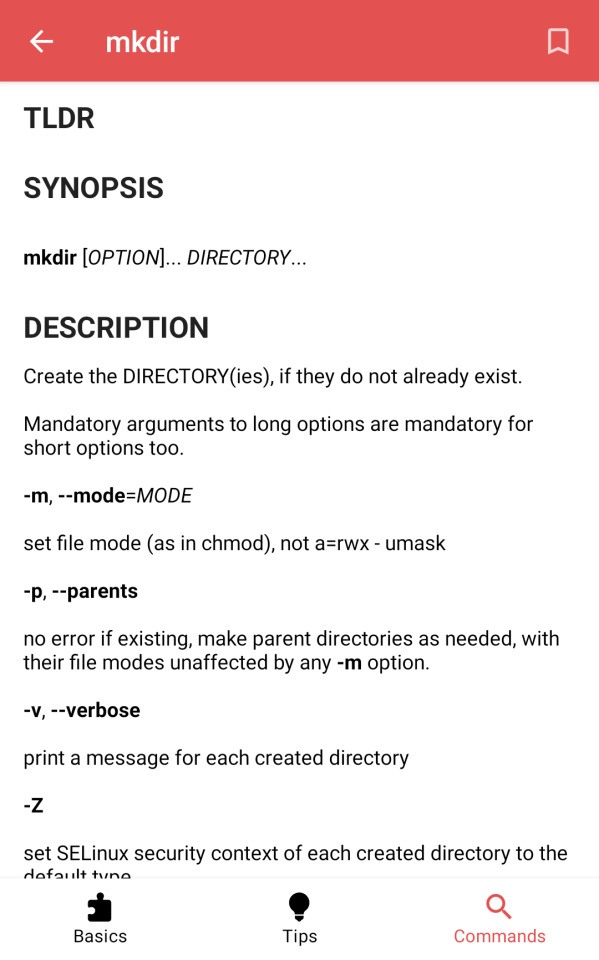
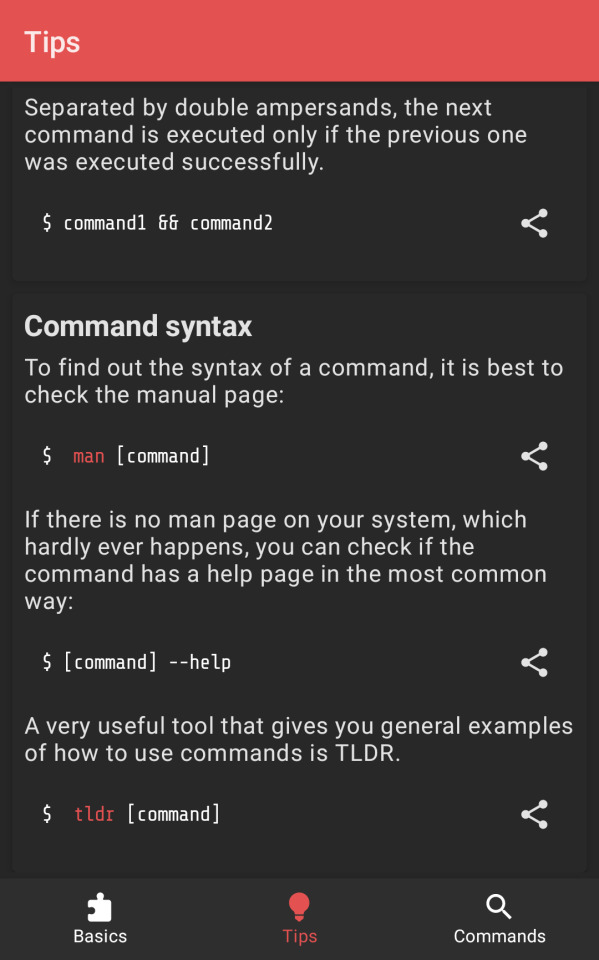
Tanto por la web como por la aplicación, la exploración de la información puede realizarse a través de 22 categorías de comandos, las cuales son las siguientes:
De una sola línea
Información del sistema
Control de sistema
Usuarios y Grupos
Archivos y Carpetas
Entrada
Impresión
JSON
Red
Buscar y encontrar
GIT
SSH
Audio y Video
Administración de paquetes
Herramientas de pirateo
Juegos para el Terminal
Criptomonedas
Vim
Editor Emacs
Editor Nano
Editor Pico
Editor Micro
Y, también ofrece consejos (tips) sobre acciones o usos específicos a realizar, tales como:
Iniciar, borrar y resetear un terminal.
Hacer un listado de comandos recientes.
Cerrar una ventana/aplicación congelada.
Finalizar pestañas de un terminal.
Crear alias temporales.
Generar Alias permanentes.
Gestionar cadenas de comandos.
Entender la sintaxis de comandos.
Manejar los cursores de navegación en el terminal.
Utilizar los mecanismos de redirección en el terminal.
Conocer el uso de caracteres especiales en los comandos.
Ver los permisos de archivo existente.
Modificar los permisos de archivos existentes.
Establecer permisos de archivo a través de referencias binarias.
Por último, y no menos importante, ofrece toda esta información ordenada alfabéticamente en forma ascendente y explorable mediante una barra de búsqueda inteligente.
Para mayor información se puede explorar su sitio web en GitHub y F-Droid.
1 note
·
View note